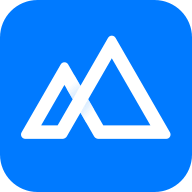iCloud储存空间已满怎么解决?
作者:佚名 来源:未知 时间:2025-01-19
iCloud上储存空间已满怎么办

iCloud作为苹果设备用户的重要云存储服务,提供了便捷的备份和同步功能。然而,随着数据的不断积累,iCloud存储空间很容易达到上限。当iCloud提示存储空间已满时,许多用户可能会感到困惑和焦虑,担心自己的数据会丢失或无法继续备份。本文将详细介绍几种有效的解决方法,帮助用户全面了解和应对iCloud储存空间已满的问题。

一、清理无用数据

iCloud存储空间不足的主要原因之一是大量无用数据的累积。照片和视频通常是占用空间最大的数据类型。许多用户在iCloud中存储了大量无用的手机截图和不再需要的视频,这些文件会大大占用存储空间。因此,定期清理这些无用数据是释放iCloud空间的有效方法。
具体操作步骤如下:
1. 进入“相册”应用,删除不再需要的照片和视频。请注意,删除照片时,系统会提示是否同时删除iCloud中的照片,确保选择删除以释放空间。
2. 如果你的苹果设备中有多个(如iPhone、iPad等),请逐一整理这些设备中的照片和视频,确保同步到iCloud的照片都是必要且有用的。
除了照片和视频,还可以清理其他不再需要的文件,如邮件附件、下载的文件等。iCloud设置中,可以查看各个应用占用的存储空间,并针对性地删除不再需要的备份文件。
二、优化存储空间设置
苹果手机提供了优化存储空间的功能,可以通过调整相关设置,减少设备上的数据占用,同时保留在iCloud中的备份。
1. 优化照片和视频存储:
打开“设置”应用,选择“照片”。
关闭“iCloud照片图库”下的“下载并保留原件”选项。这样,设备上将只保存较小的照片和视频版本,而原始版本则存储在iCloud中。
在拍照时,相机应用也会自动选择最佳分辨率,你可以在设置中关闭“保留原件”选项,避免拍摄高分辨率照片占用过多空间。
2. 关闭不必要的备份:
打开“设置”应用,选择“Apple ID”,然后选择“iCloud”。
在使用iCloud的应用列表中,点击“更多”关闭不需要备份的应用,如日历、提醒事项等。
三、管理备份文件
iCloud备份功能可以帮助用户备份设备上的数据,但过多的备份文件也会占用大量存储空间。因此,定期查看并删除不再需要的备份文件,是释放iCloud空间的有效手段。
1. 打开“设置”应用,选择“Apple ID”,然后选择“iCloud”。
2. 在iCloud设置页面中,点击“管理存储空间”。
3. 在管理存储空间页面中,可以查看各个设备的备份情况,并删除不再需要的备份文件。
删除备份文件时,请确保你已经备份了重要的数据,并确认不再需要这些备份。删除后,该设备上的所有数据都将被删除,无法恢复。
四、使用第三方工具
如果你希望更灵活地管理iCloud中的数据,可以使用第三方苹果数据管理工具。这些工具通常提供选择性备份和还原功能,并允许用户在备份数据中查找和播放特定文件。
例如,牛学长苹果数据管理工具是一款免费的数据管理工具,可以备份和还原iPhone、iPad等设备的数据。它支持按应用类型分类备份数据,并允许用户在备份中播放视频、查看图片等。使用这类工具时,请确保下载和使用来自官方或可信来源的软件,以避免安全风险。
五、升级iCloud存储空间
如果清理和优化存储空间后仍然无法满足需求,你可以考虑升级iCloud的存储空间。苹果提供了不同容量的套餐供用户选择,根据个人需求购买更多空间。
1. 打开“设置”应用,选择“Apple ID”,然后选择“iCloud”。
2. 在iCloud设置页面中,点击“储存空间”或“管理存储空间”。
3. 在存储空间页面中,点击“更改储存空间方案”。
4. 选择适合自己的套餐进行购买。
请注意,iCloud的存储空间是按月收费的,如果停止续费,之前购买的空间将被收回,只留下5GB的免费空间。因此,在购买前请确保你能够持续支付费用,并考虑自己的长期使用需求。
六、将数据备份到其他云服务
如果你不想继续使用iCloud或希望将数据备份到其他云服务中,可以考虑将数据转移到Google Drive、OneDrive等其他云服务提供商。这些服务同样提供云存储和备份功能,并允许用户在不同设备之间同步数据。
将数据备份到其他云服务时,请确保你已经备份了所有重要的数据,并熟悉新服务的使用方法和功能。此外,还需要注意不同云服务之间的数据同步和隐私设置,以确保数据的安全性和隐私性。
七、定期备份和清理
为了避免再次出现iCloud存储空间不足的情况,建议用户定期备份重要数据,并清理不再需要的内容。这不仅可以释放存储空间,还可以确保数据的完整性和安全性。
1. 定期使用iCloud或其他备份工具备份设备上的数据。
2. 定期查看并删除不再需要的照片、视频、邮件附件等文件。
3. 定期检查iCloud的设置和备份文件,确保不再需要的内容被及时删除。
八、注意事项
1. 数据安全:在删除任何数据或备份文件之前,请确保你已经备份了所有重要的数据,并确认不再需要这些文件。删除后,数据将无法恢复。
2. 隐私设置:在使用iCloud或其他云服务时,请注意隐私设置,确保你的数据不会被未经授权的人员访问。
3. 费用问题:在升级iCloud存储空间或购买其他云服务时,请确保你能够持续支付费用,并考虑自己的长期使用需求。
通过以上几种方法,你可以有效地解决iCloud存储空间已满的问题,确保数据的完整性和安全性。无论你选择哪种方法,都请确保谨慎操作,并在必要时寻求专业帮助。希望这篇文章能帮助你更好地管理和使用iCloud存储空间。
- 上一篇: 如何访问手机QQ空间
- 下一篇: 如何申请免费存储空间?